Sida meesha looga saaro Baarista ku taal Xafiiska 365 Cinwaanka
Ka mid ah hal-abuuro badan oo UI ah oo lagu arkay Xafiiska 365(Office 365) , mid waa sanduuqa Raadinta Microsoft . (Microsoft Search)Waa qalab aad waxtar u leh in lagu sameeyo baaritaanno degdeg ah, oo u dhexeeya qoraal ilaa amarro. Si kastaba ha ahaatee, booska baararkan, si kastaba ha ahaatee, wuxuu u muuqdaa mid aan caadi ahayn. Haddii aadan jeclayn, arag sida loo qariyo Baarka Raadinta(hide the Search Bar) ee Xafiiska 365 (Office 365) Cinwaanka(Title Bar) ee gudaha Windows 10 .
(Remove Search)Ka saar baararka raadinta ciwaanka ciwaanka(Title Bar) ee barnaamijyada Office 365
Si naxariis leh maskaxda ku hay, tillaabooyinka lagu qeexay boostada kama saari doonaan Microsoft Search gabi ahaanba barta Ciwaanka ee (Title Bar)Office 365 . Taa beddelkeeda, waxay hoos u dhigi doontaa cabbirka ama waxay u dumin doontaa oo keliya astaanta muraayadda weynaynta. Si tan loo sameeyo:
- (Launch Office 365)Bilaw codsiga Office 365 ( Word )
- Gal Menu Options Word
- Burbur sanduuqa raadinta Microsoft
Fadlan(Please) la soco in sanduuqii Raadinta Microsoft(Microsoft Search Box) uu burburay, waxaad weli geli kartaa adigoo gujinaya astaanta weyneynta ama si fudud u riix (Magnifying)Alt+Q oo isku dhafan.
1] Bilaw codsiga Xafiiska 365
Furo(Open) codsi Office 365 sida Microsoft Word ama PowerPoint ama Excel , ujeeddooyin ku habboon, waxaan doortay Microsoft Word .

Marka codsigu furmo, waxaad ka heli kartaa barta raadinta Microsoft(Microsoft Search) oo ku taal bartamaha ciwaanka ciwaanka(Title) .
2] Helitaanka Liiska Xulashada Ereyga
Tag tab ' File ' ee liiska Ribbon oo guji.
Intaa ka dib, liiska fursadaha soo bandhigay, dooro ' Options '.
Marka uu furmo daaqada Word Options , aad qaybta ' (Word Options)User Interface(User Interface options) Options ' ee dhinaca midigta.
3] Burbur sanduuqa raadinta Microsoft
Si aad u qariso bar-raadinta Microsoft ee ciwaanka (Microsoft Search),(Title) hel ' Collapse the Microsoft Search box by default ' option.
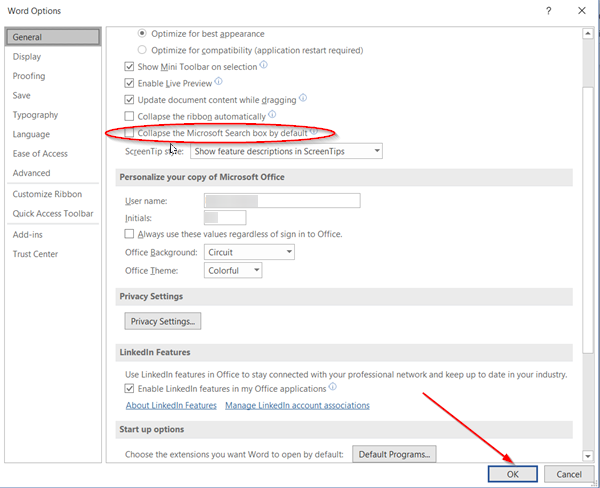
Marka la helo, si fudud calaamadee sanduuqa oo ku dhufo badhanka ' OK '.
Marka la sameeyo, kaliya goob goob ((Search) oo u muuqata muraayad weynayn) ayaa ka muuqan doonta madaxa codsiga.
Si aad u xaqiijiso isbeddelka, ku noqo dukumeentigaaga oo arag haddii Raadinta(Search) u muuqato sida summada ama bar ka muuqda xarunta.

Sida aad ku arki karto sawirka kore waxa aanu ku guulaysanay in aanu ka qarinay bar - raadinta (Search)ciwaanka(Title) .
That’s all there is to it!
Related posts
Sida Magaca Isticmaalaha looga saaro Xafiiska 365 ee Ciwaanka
Sida loo Demiyo Cadaadiska Sawirka ee Office 365 apps
Sida loola wadaago rukunka Xafiiska 365 asxaabta iyo qoyska
Sida loo tirtiro Diiwaangelinta Xafiiska 365 ama loo joojiyo cusbooneysiinta otomaatiga ah
Waan ka xunnahay, waxaa na haya arrimo ku meel gaar ah - Office 365 apps
Sida loo Geliyo PDF Dukumeenti Word ah
Waa maxay faylka CSV & Sida loo furo faylka .csv?
Sida loo soo dejiyo nooca 64-bit ee Office 365
3 siyaabood oo la isugu geeyo Faylasha Bandhigga PowerPoint ee badan
Sida loo xakameeyo digniinta toosinta AutoDiscover ee Outlook ee Mac
Sida loo abuuro oo loo isticmaalo AutoText gudaha Microsoft Word
Sida looga haajiro Office 365 Video una guuro Microsoft Streams
Sida loo soo ceshado iimaylada la tirtiray ee Office 365
Sida Loogu Helo Microsoft Word Lacag La'aan
OneDrive looma siin isticmaalekan - Khaladaadka Sarkaalka 365
Microsoft 365 Business vs Business aasaasiga ah vs Business Premium
Soo celi wada hadalkii hore ee 'Save as' ee barnaamijyada Office 365 ee Windows 10
Tilmaamaha Liisaska Microsoft: Wax kasta oo aad u baahan tahay inaad ogaato
Windows 365 Faahfaahinta PC Cloud, Qiimaha, Taariikhda Siideynta, FAQ
Sida loo damiyo khibradaha ku xidhan Microsoft 365
